Dentro de los diversos roles que debemos ejecutar como personal de soporte de IT o administradores de sistemas está el de velar por las óptimas condiciones de hardware de los equipos que gestionamos, en especial de los servidores.
Sabemos que uno de los principales componentes de un servidor es el disco duro ya que allí estará alojada toda la información que sea procesada dentro de la organización y si este falla estaremos en serios problemas.
Para evitar este tipo de problemas una de las mejores prácticas que podemos adoptar es la de instalar un nuevo disco duro con propósitos como.
- Aumentar la capacidad de almacenamiento del sistema actual.
- Crear un disco de respaldo en caso de errores.
- Contar con un mecanismo de disponibilidad.
- Reservar y proteger contenido específico.
1. Cómo verificar el sistema antes y después de conectar el disco duro en Linux
En primer lugar debemos conocer cómo es la estructura de CentOS 7 antes de la instalación del nuevo hardware, para esto debemos estar como usuarios root y ejecutar el siguiente comando:
fdisk –l
Una vez conectado el nuevo disco duro ejecutaremos el mismo comando, fdisk –l, y el resultado será el siguiente. Como podemos observar el nuevo disco duro, de 20 GB, está asignado con la ruta /dev/sdb. Este nombre será asignado teniendo en cuenta el tipo de disco, si usamos un disco duro virtual será /dev/xvdc.
2. Cómo particionar el nuevo disco duro en Linux
Una vez identificado el nuevo disco duro el siguiente paso será proceder a particionarlo, para ello usaremos la siguiente sintaxis:
fdisk /dev/…, en este caso será fdisk /dev/sdb
Los parámetros comunes a implementar con fdisk son los siguientes:
Con esto en mente realizaremos el siguiente proceso una vez ejecutado el comando fdisk /dev/sdb:
- Ingresamos la letra n para crear la nueva partición.
- Ingresamos la letra p para definir que es una partición primaria.
- Ingresamos el número 1 para establecer una sola partición del nuevo disco.
- Establecemos el valor del primer sector el cual es 2048 por defecto.
- Establecemos el valor del último sector el cual es por defecto 41943039.
- Guardamos los cambios usando la letra w.
Podemos ver que el proceso se ejecuta de forma correcta. Si ejecutamos de nuevo fdisk –l podremos ver los cambios en el nuevo disco (/dev/sdb):
3. Cómo formatear el nuevo disco duro en Linux
El siguiente paso consiste en formatear el nuevo disco duro con el sistema de archivos deseado usando el comando
mkfs (make file system) mkfs.ext4 /dev/sdb1
Finalmente montamos el nuevo disco en la ubicación deseada, en este caso hemos creado un nuevo directorio llamado /data:
mount /dev/sdb1 /data
Si deseamos que dicha partición sea montada de forma permanente será necesario editar el archivo /etc/fstab usando el editor preferido e ingresando la siguiente línea. Guardamos los cambios.
/dev/sdb1 /data ext4 defaults 0 0
Agregar un nuevo disco en sistemas Linux no es difícil si sigues estos comandos y pasos que te hemos dejado pero si aún así quieres verlo mejor, este videotutorial con todo este proceso te ayudará mucho.
De esta forma hemos añadido el nuevo disco duro en CentOS 7 y estamos listos para sacar el máximo provecho de él. Una vez tengas esos discos duros agregados te aconsejamos que si contienen información delicada mires cómo poder cifrar discos en Linux.

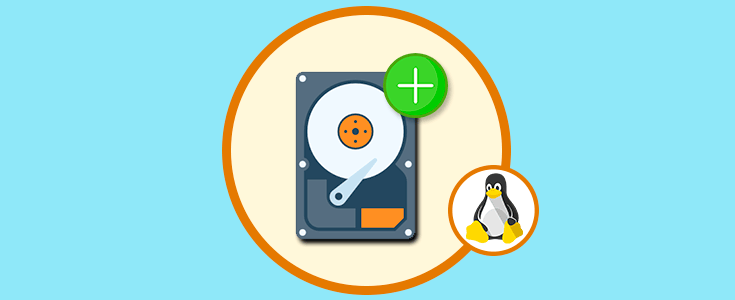
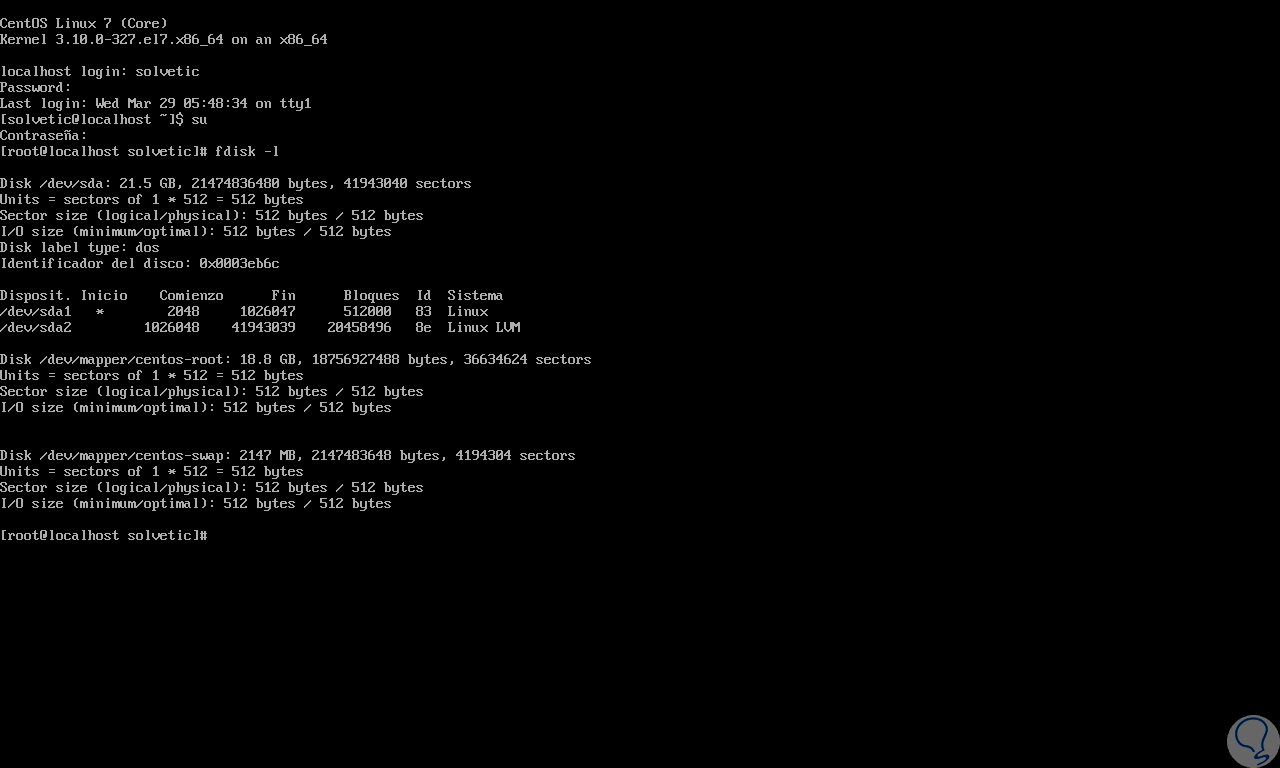
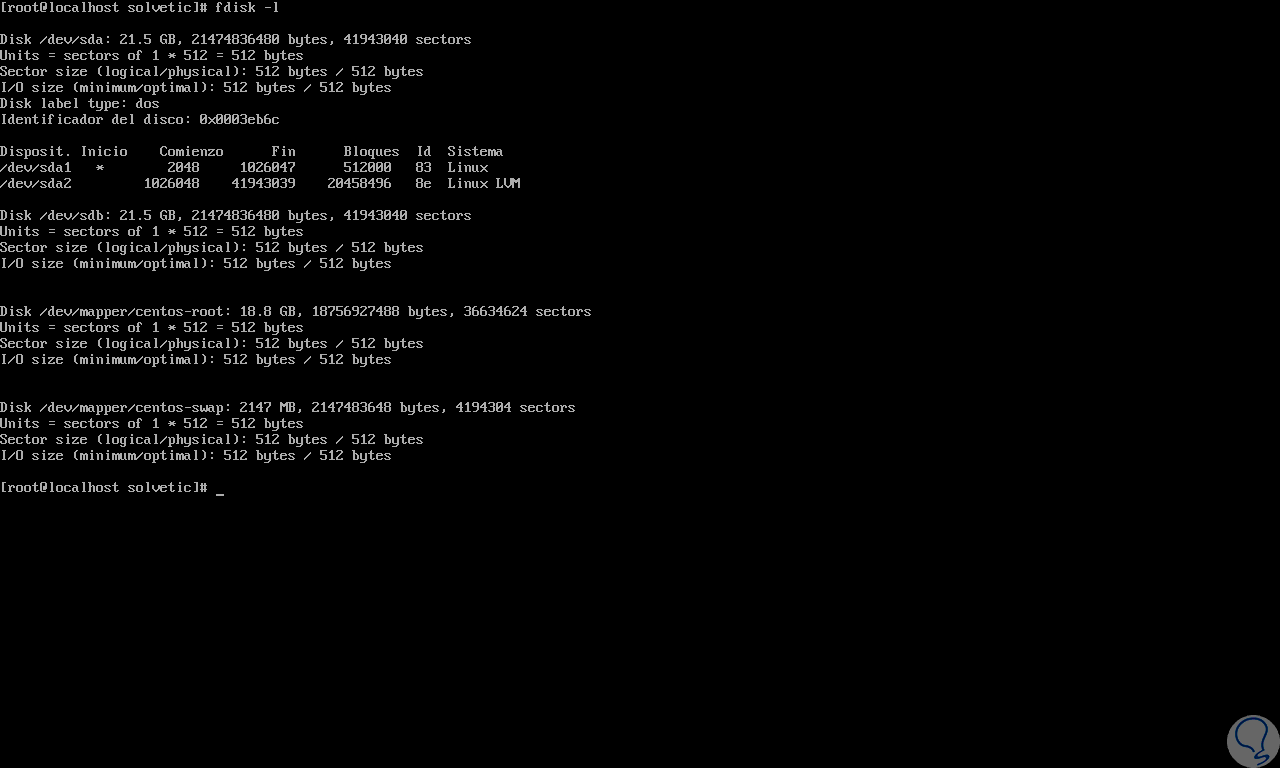
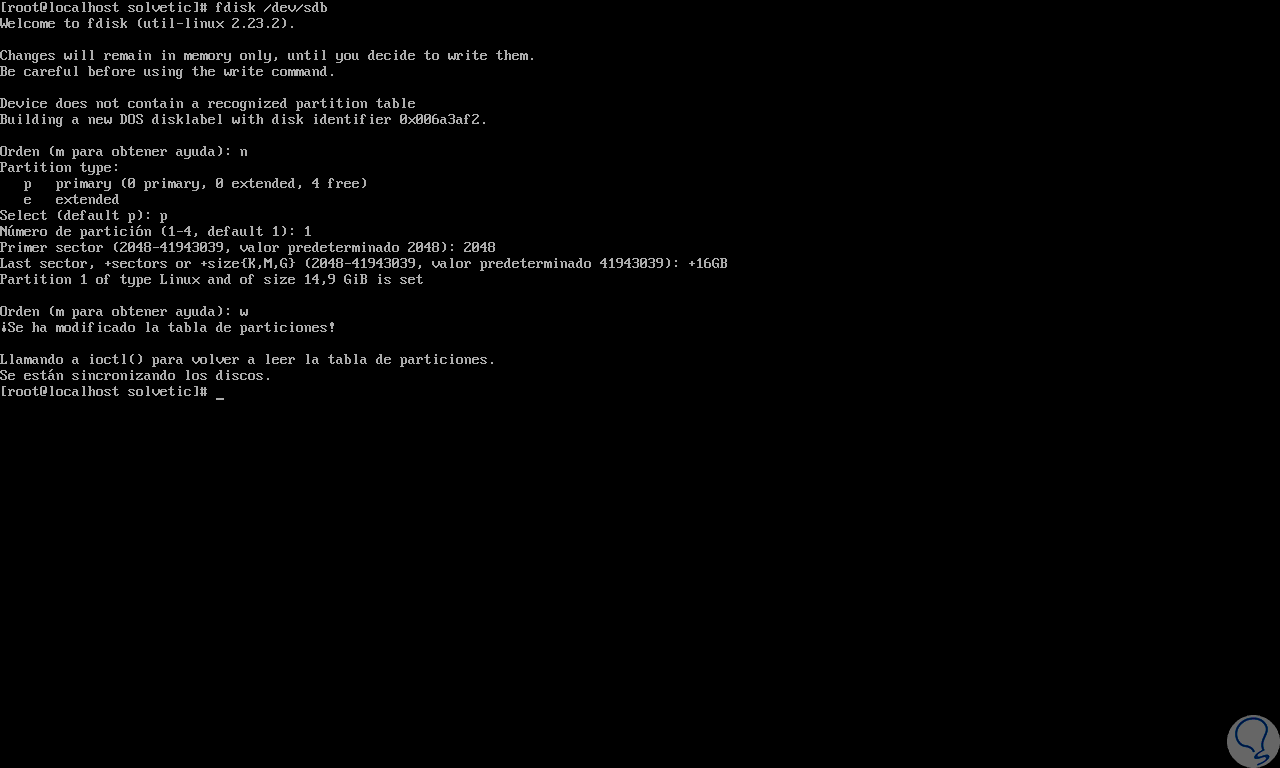
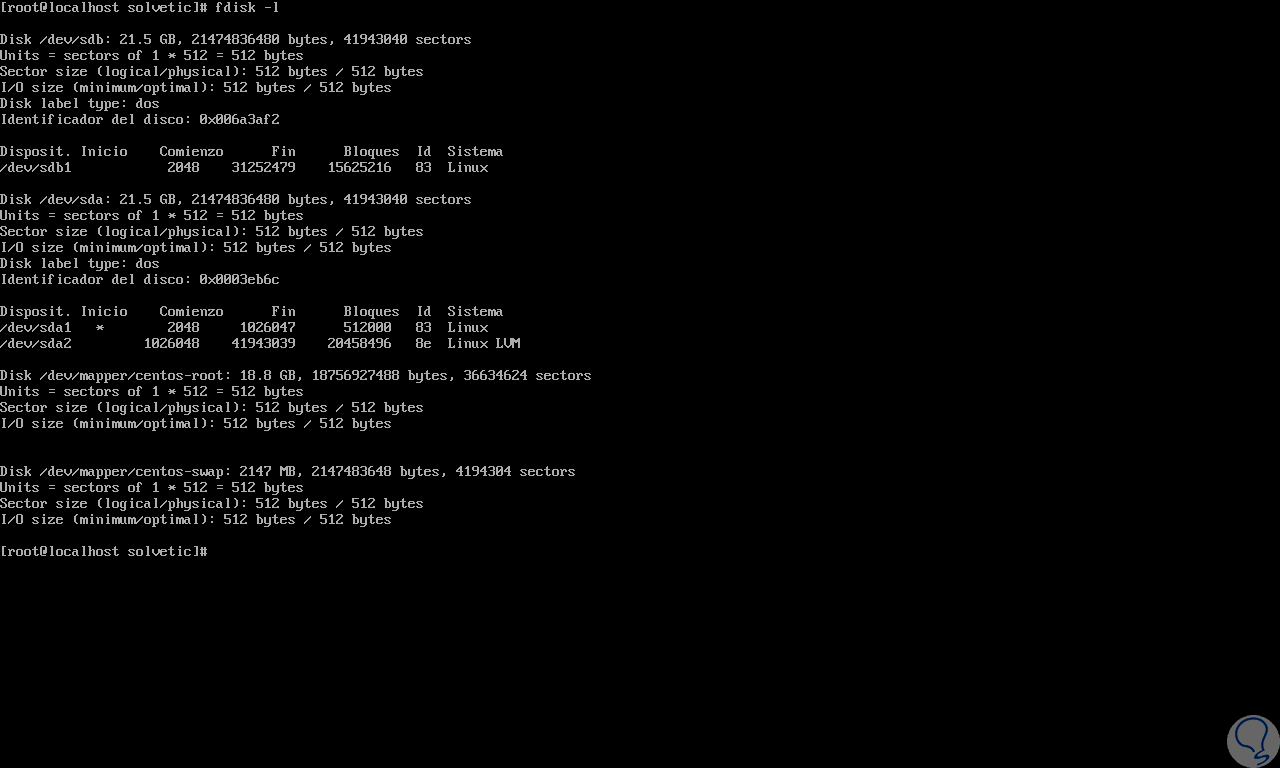
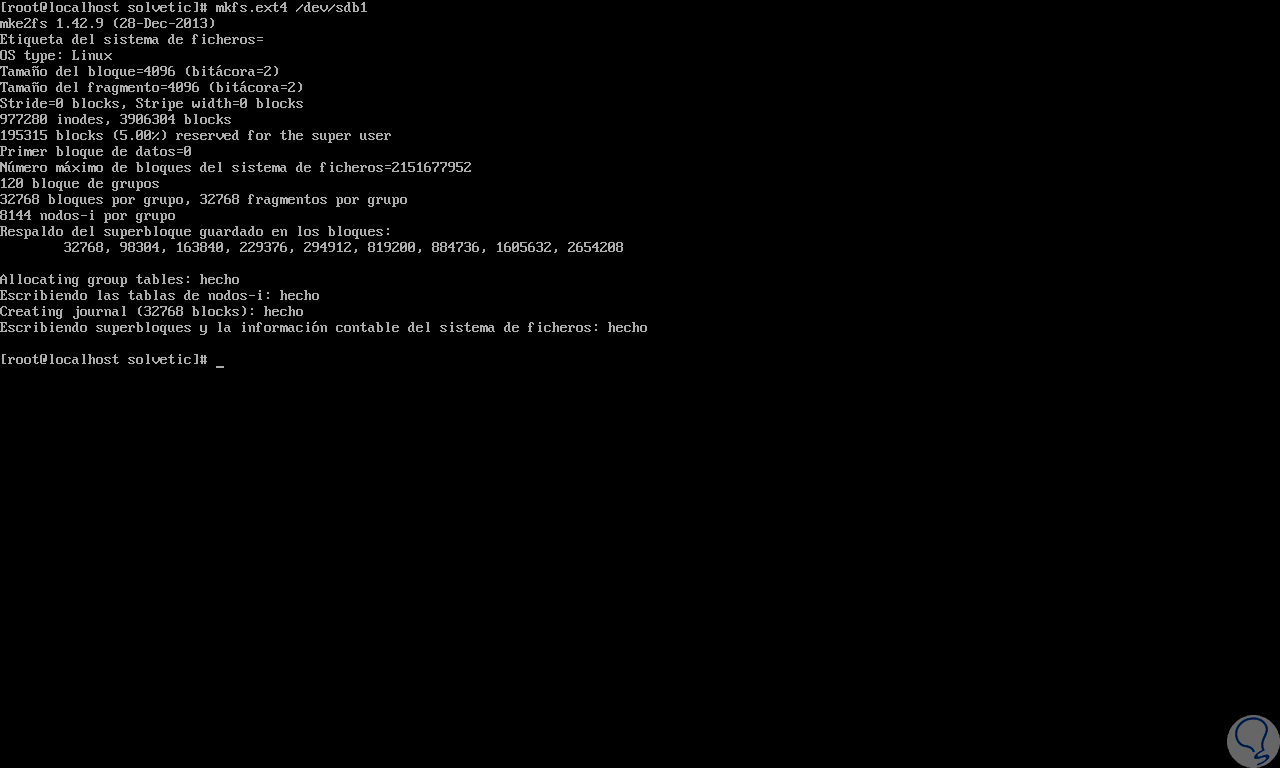



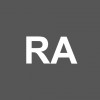

Hola, antes que nada muchas gracias por el tutorial. Me ha servido pero me paso, y no se porque, hasta el ultimo punto, me dice que no existe el punto de montaje. Que puedo hacer o no es importante?
Saludos